
|
Возврат
Установка формата письма и длины строки в Outlook Express
- Откройте окно настроек: Сервис/Параметры:
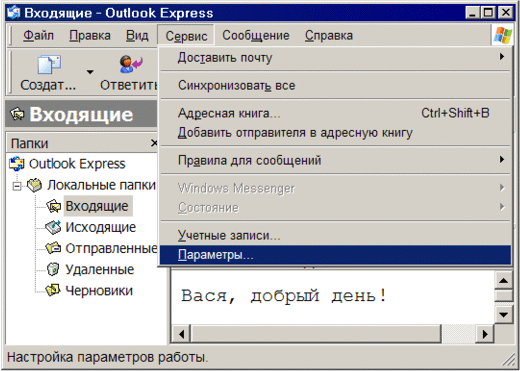
- Настройки в разделе Отправка сообщений.
В этом разделе нужно снять галочку в позиции
“Отвечать в формате исходных сообщений” и установить
в качестве формата исходных сообщений “Обычный текст”:
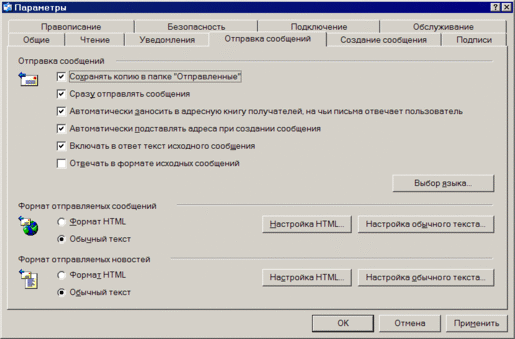
- Настройки в разделе Отправка сообщений/Выбор языка.
Установите кодировку писем по умолчанию (для русских
текстов: “Кириллица KOI8-R” или “Кириллица
Windows”).
Кроме того, рекомендуется поставить галочку в позиции
“При ответе использовать заголовки только на английском
языке”.
Здесь подразумеваются пометки, которые почтовая
программа автоматически вставляет в тему письма: Re: (replay) —
при ответе, Fw: (forward) — при пересылке. Если убрать галочку,
Outlook Express будет использовать русские аналоги, которых
другие почтовые клиенты не знают.
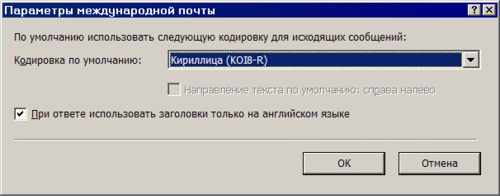
- Настройки в разделе Отправка сообщений/Настройка обычного текста.
Рекомендуется задать: кодирование MIME, максимально возможную длину
строки и стандартный знак “>” в качестве префикса цитаты:
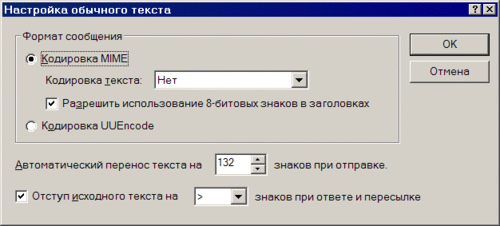
Замечание. Чтобы избежать “гребёнки” в
отправляемом тексте письма, можно поступать так:
-
В настройках установить максимальную ширину строки (132 символа).
-
При подготовке письма делать достаточно широкое окно. Лучше всего
раскрыть окно на весь экран.
-
При наборе не доводить текст до правого края окна, не позволять
редактору выполнять автоматический перевод строки.
-
В каждой строке после 60-70 символов вручную нажимать Enter.
- Настройки в разделе Чтение/Шрифты.
Рекомендуется указать системный моноширинный шрифт (Courier New)
не только в в графе “Моноширинный шрифт”, но и в графе
“Пропорциональный шрифт”:
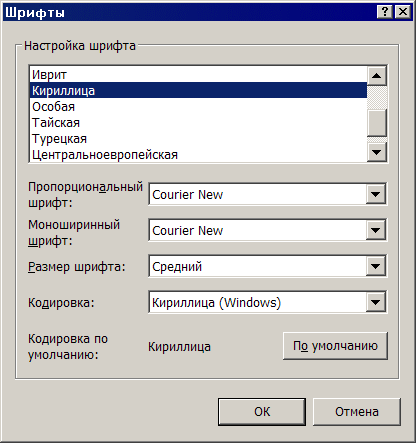
- Нажмите кнопку OK внизу окна Параметры
для завершения настроек.
Возврат

|

